win10打开应用程序出现弹框如何关闭 win10打开应用弹窗的解决方法
近日有不少win10纯净版系统用户遇到这样一个问题,就是每次打开应用程序的时候,总是会出现弹框,每次都要手动关闭很是麻烦,那么该如何解决这个问题呢?解决方法有两种,如果你也有遇到一样的问题,那就跟着小编一起来看看win10打开应用弹窗的解决方法吧。
方法一:
1. 我们在电脑桌面左下角打开“开始”图标,然后文件列表中先打开“Windows系统”文件夹。再在下拉列表中打开“控制面板”选项。
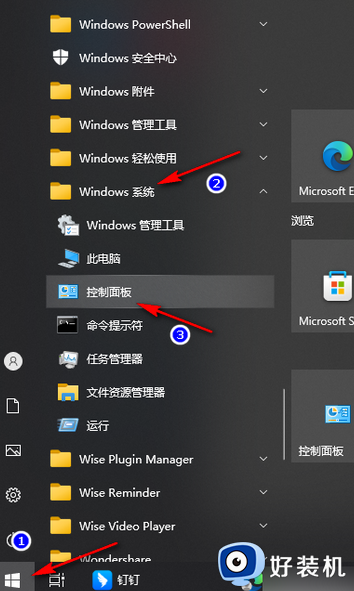
2. 打开控制面板之后,我们在控制面板页面中找到“安全和维护”选项,点击打开该选项。
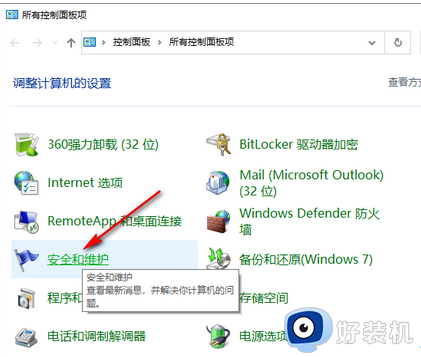
3. 进入安全和维护页面之后,我们在该页面的左侧列表中点击打开“更改用户帐户控制设置”选项。
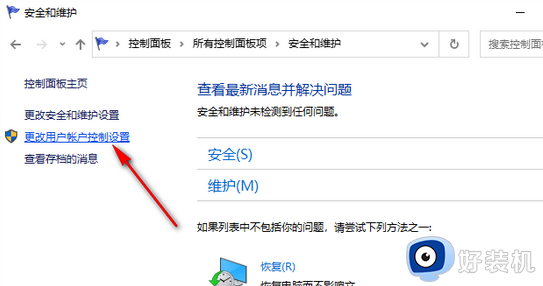
4. 进入“更改用户帐户控制设置”页面之后,我们可以看到当前的设置为“仅当应用尝试更改我的计算机时通知我”。想要更改该设置,我们需要向下拖动左侧的滑块。
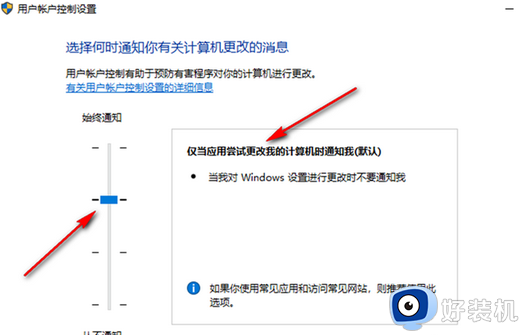
5. 我们将滑块拖到最底端,让设置变为“出现以下情况时始终不要通知我”,然后页面下方的点击“确定”选项即可。

方法二:
1. 按WIN+X 或右击开始菜单,然后打开旧控制面板;
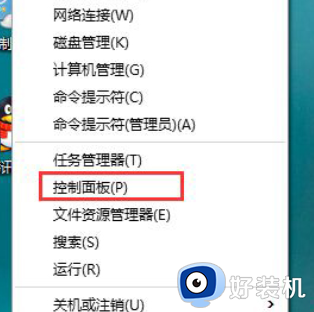
2. 点击“系统和安全”选项;
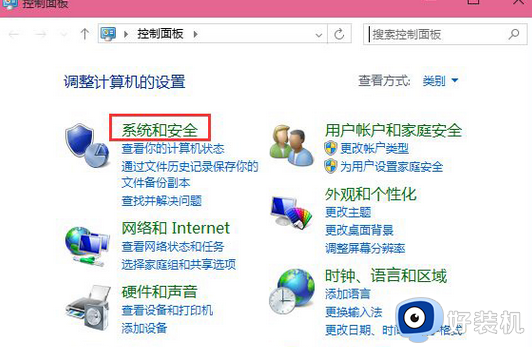
3. 接着再点击“安全性与维护”选项;
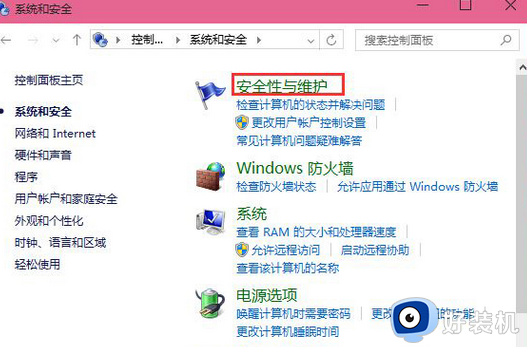
4. 这时点击左侧的“更改Windows smartscreen筛选器设置 ”选项;
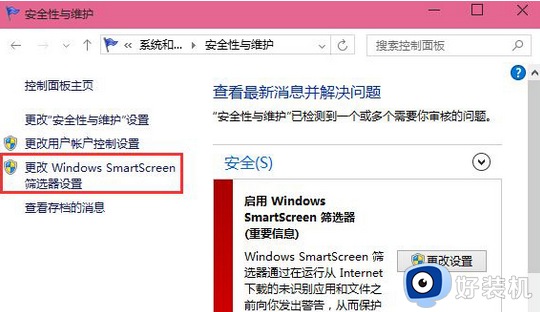
5. 将smartscreen筛选器设置为“不执行任何操作(关闭 Windows smartscreen筛选器)“并确定保存设置。
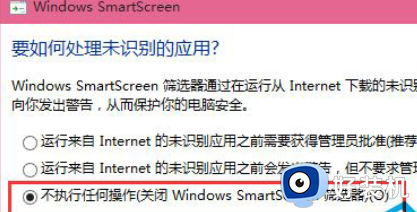
关于win10打开应用程序出现弹框如何关闭的详细内容就给大家介绍到这里了,有遇到一样情况的用户们可以参考上面的方法步骤来进行关闭吧。
win10打开应用程序出现弹框如何关闭 win10打开应用弹窗的解决方法相关教程
- windows10每次打开软件都要询问如何取消 win10打开软件的询问弹窗怎么关闭
- win10关闭打开软件弹窗的方法 win10电脑打开应用的提醒弹窗如何关闭
- win10点开一个软件就要问一次如何解决 win10打开软件总是弹出一个是或否怎么关闭
- win10点开一个软件就要问一次怎么办 如何解决win10打开应用总是弹窗
- Win10打开文件总提示“在商店中查找应用”如何解决 Win10打开文件总提示“在商店中查找应用”的解决方法
- windows10安装软件总是提示怎么处理 win10如何关闭安装应用的询问弹窗
- win10打开应用弹出商店怎么关闭 win10打开程序跳到应用商店如何解决
- win10已保护你的电脑窗口怎么关闭 如何关闭win10已保护你的电脑窗口
- win10弹窗提示怎么关闭 win10如何关闭弹窗提示
- win10弹出“文件应用属性时出错”如何解决 win10弹出“文件应用属性时出错”原因和解决方法
- win10拼音打字没有预选框怎么办 win10微软拼音打字没有选字框修复方法
- win10你的电脑不能投影到其他屏幕怎么回事 win10电脑提示你的电脑不能投影到其他屏幕如何处理
- win10任务栏没反应怎么办 win10任务栏无响应如何修复
- win10频繁断网重启才能连上怎么回事?win10老是断网需重启如何解决
- win10批量卸载字体的步骤 win10如何批量卸载字体
- win10配置在哪里看 win10配置怎么看
win10教程推荐
- 1 win10亮度调节失效怎么办 win10亮度调节没有反应处理方法
- 2 win10屏幕分辨率被锁定了怎么解除 win10电脑屏幕分辨率被锁定解决方法
- 3 win10怎么看电脑配置和型号 电脑windows10在哪里看配置
- 4 win10内存16g可用8g怎么办 win10内存16g显示只有8g可用完美解决方法
- 5 win10的ipv4怎么设置地址 win10如何设置ipv4地址
- 6 苹果电脑双系统win10启动不了怎么办 苹果双系统进不去win10系统处理方法
- 7 win10更换系统盘如何设置 win10电脑怎么更换系统盘
- 8 win10输入法没了语言栏也消失了怎么回事 win10输入法语言栏不见了如何解决
- 9 win10资源管理器卡死无响应怎么办 win10资源管理器未响应死机处理方法
- 10 win10没有自带游戏怎么办 win10系统自带游戏隐藏了的解决办法
